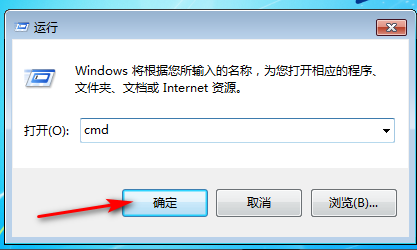
电脑在使用的过程中难免会遇到各种各样的问题,例如最近就有用户反映自己在使用电脑时提示堆栈溢出的情况,用户们并不知道如何操作,为此苦恼不已。下面小编就和大家分享下操作方法!
1、首先点击开始菜单-运行,输入cmd,点击确定即可。
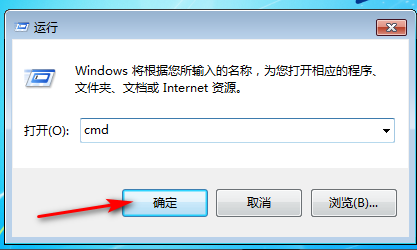
2、在命令提示符中输入以下命令:
regsvr32 atl.dll
regsvr32 shdocvw.dll
regsvr32 urlmon.dll
regsvr32 browseui.dll
regsvr32 oleaut32.dll
regsvr32 shell32.dll
regsvr32 jscript.dll
regsvr32 vbscript.dll
regsvr32 mshtmled.dll
regsvr32 CLBCATQ.DLL
regsvr32 cscui.dll
regsvr32 MLANG.dll
regsvr32 stobject.dll
regsvr32 WINHTTP.dll
regsvr32 msxml3.dll
regsvr32 query.dll
regsvr32 jscript9.dll
regsvr32 hlink.dll
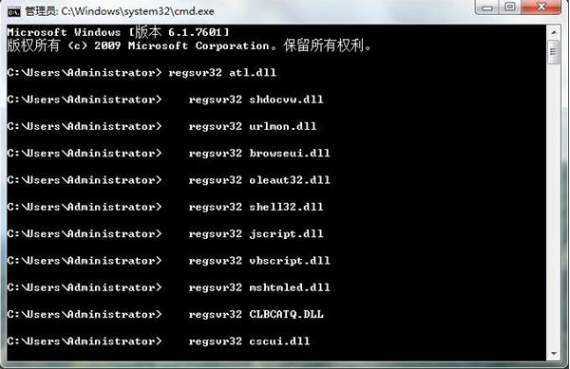
3、之后敲击回车键,重新注册这些动态链接库后就可以解决堆栈溢出的问题了。
以上内容就是关于“电脑提示堆栈溢出如何处理”的解决方法,你学会了吗?希望能够帮助到广大的用户们~




